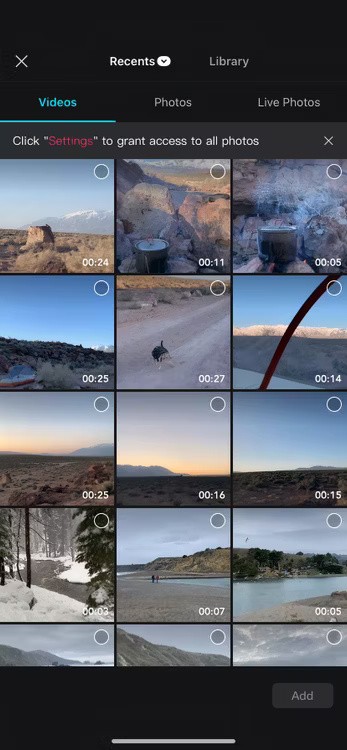IPhone에서 사진 앱을 빠르게 마스터하기 위한 8가지 팁
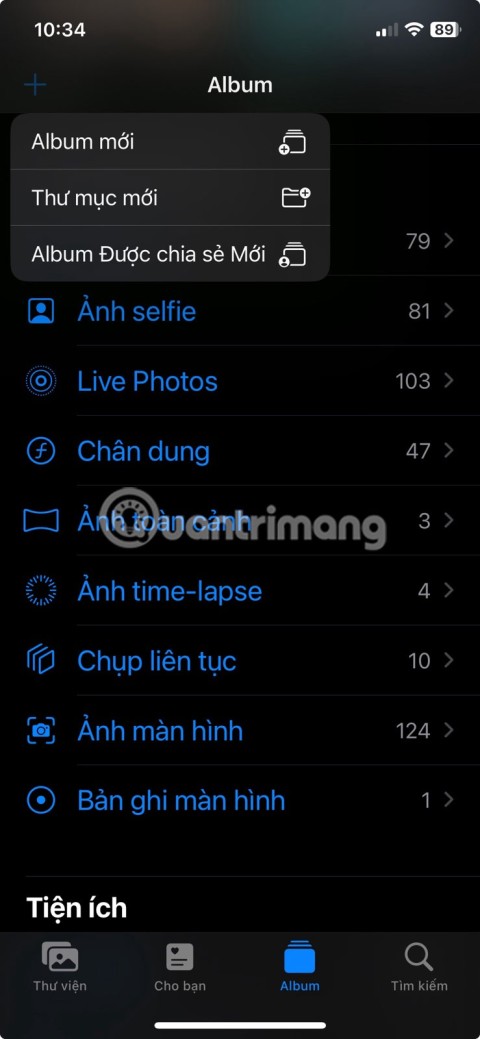
iOS를 처음 사용하거나 Apple의 사진 앱에 익숙하지 않은 경우, 앱을 빠르게 마스터할 수 있는 팁과 요령을 살펴보세요.
다른 사람들과 마찬가지로 사진 앱을 스크롤하여 사진을 찾을 수 있지만, 검색 기능을 사용하면 더 쉽습니다. 다음은 iPhone의 기본 사진 앱에서 사진을 빠르게 찾는 데 도움이 되는 몇 가지 유용한 팁입니다.
1. 키워드로 이미지 검색
키워드를 사용하면 사진 앱에서 사진을 가장 빠르게 찾을 수 있습니다. 키워드는 사람과 장소부터, 사건과 사물까지 무엇이든 될 수 있습니다. 하지만 사진 앱에서 사람들의 얼굴에 태그를 지정해야 이름으로 찾을 수 있습니다.
키워드를 사용하여 사진을 검색하려면 사진 앱 상단의 검색 아이콘을 탭하고 키워드를 입력하세요. 이렇게 하면 해당 항목에 대한 제안이 표시됩니다. 이러한 제안에는 왼쪽에 유형별로 표시되는 아이콘이 있습니다. 예를 들어, 어떤 경우에는 라이브 텍스트 아이콘이나 스크린샷 아이콘이 표시되고, 다른 경우에는 일반 검색 아이콘이 표시될 수 있습니다.
또한, 키워드 제안 오른쪽에는 해당 키워드로 사용 가능한 사진의 수를 나타내는 숫자가 표시됩니다. 그런 다음 선호도에 따라 제안을 탭하여 관련된 모든 결과를 볼 수 있습니다.

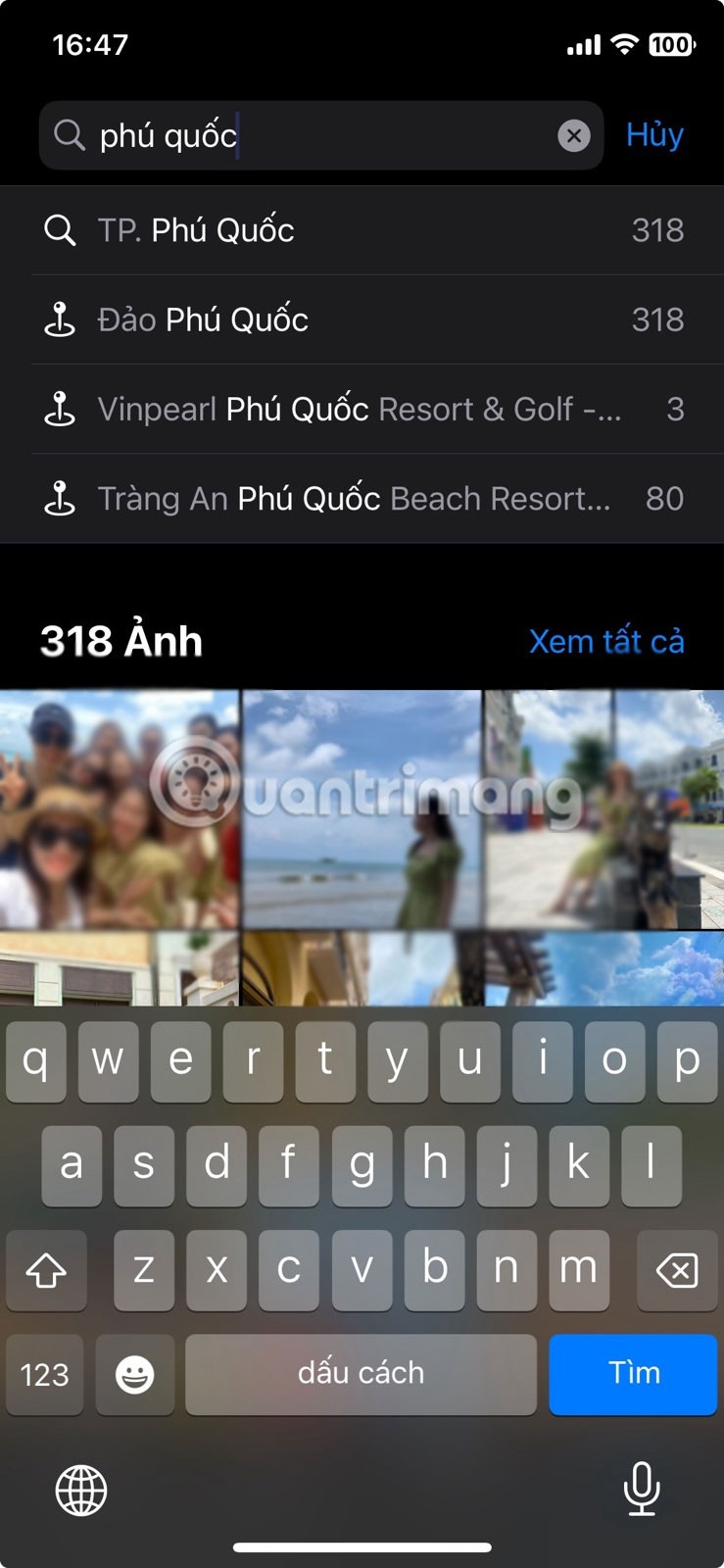
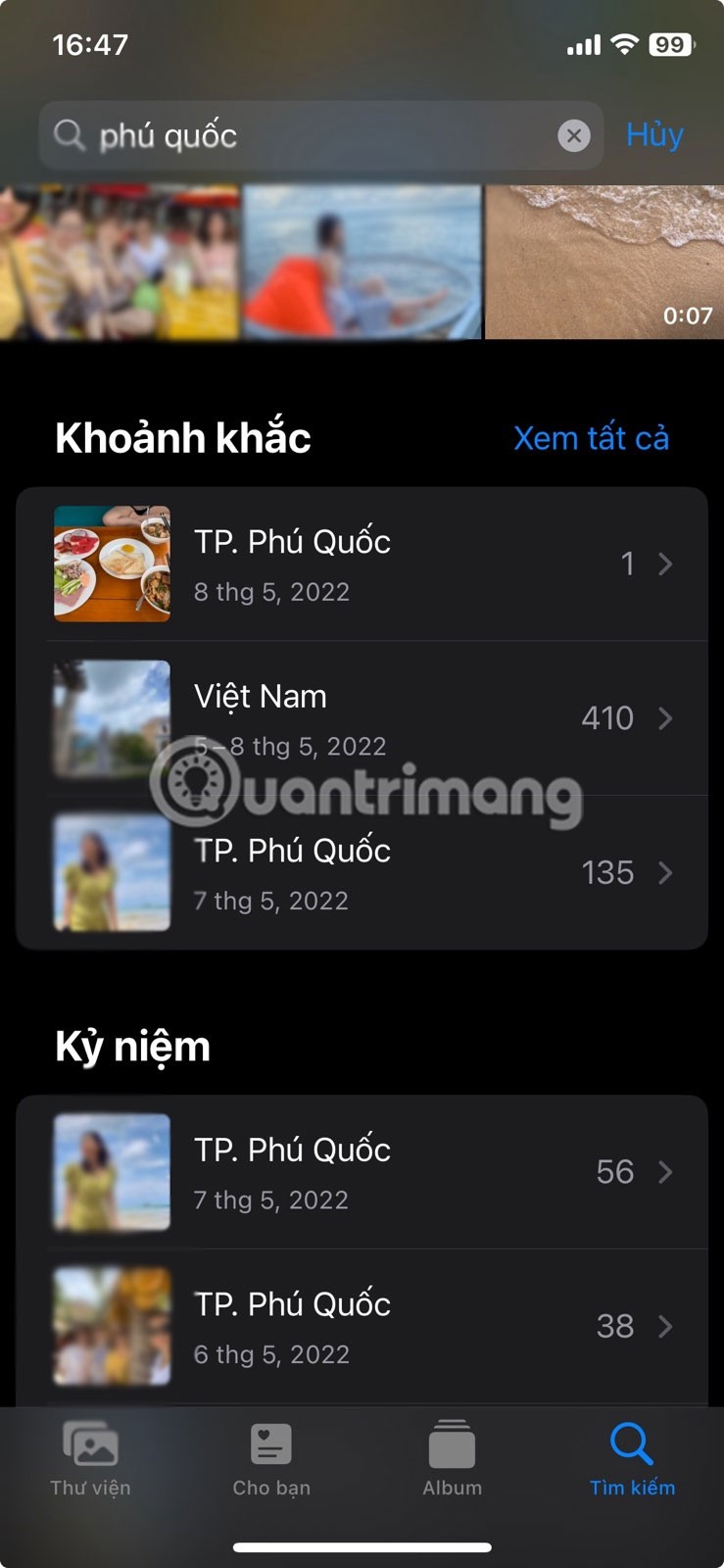
검색어에 여러 개의 이미지가 표시되는 경우, 검색 쿼리에 키워드를 더 추가하여 결과를 좁힐 수 있습니다.

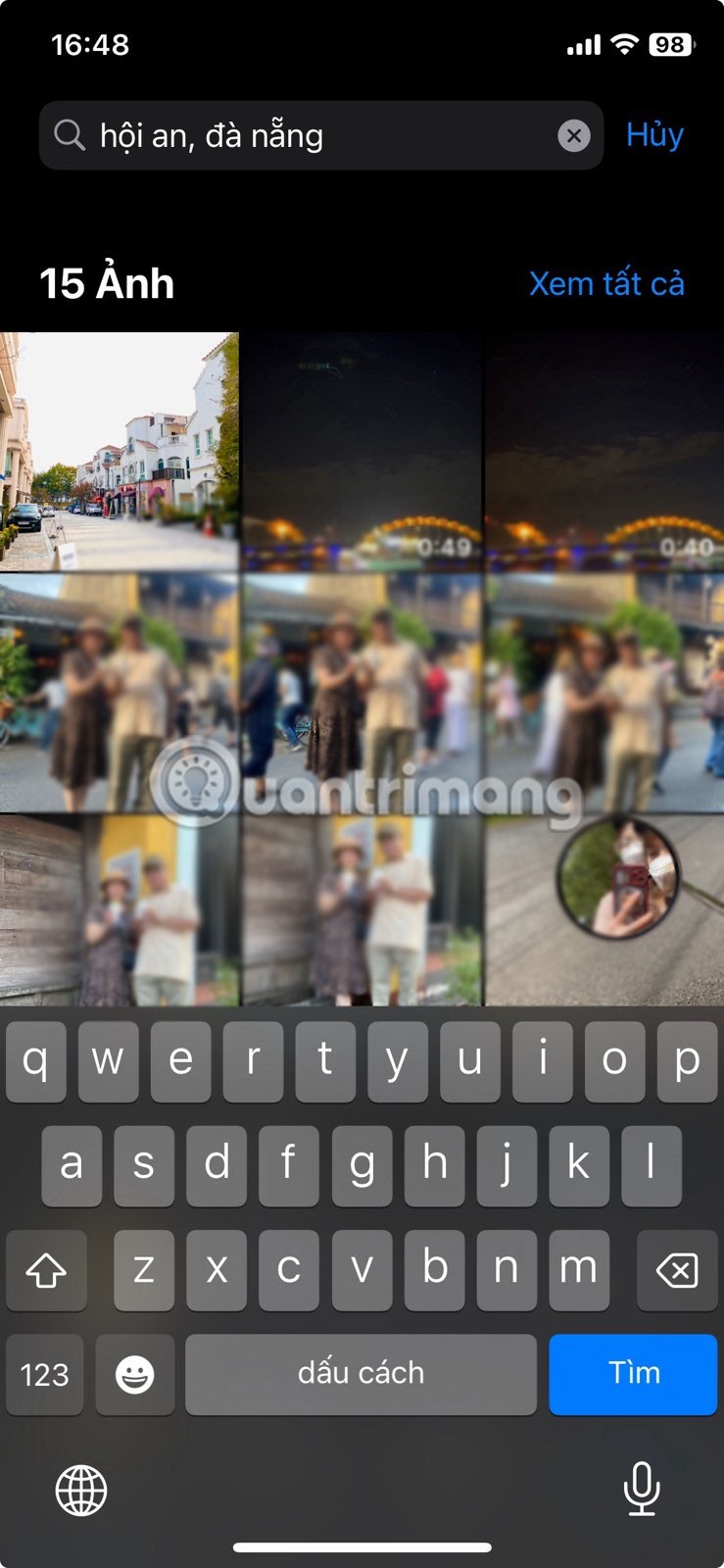
2. 날짜별로 사진 검색
1년 중 특정한 달의 특정한 날에 찍은 모든 사진을 보고 싶을 때는 사진 앱을 사용하여 날짜별로 결과를 필터링할 수 있습니다.
그냥 검색해보세요. 그런 다음 날짜, 월, 연도를 "2023년 10월 31일"처럼 입력하면 사진 앱에 해당 날짜의 모든 사진이 표시됩니다.

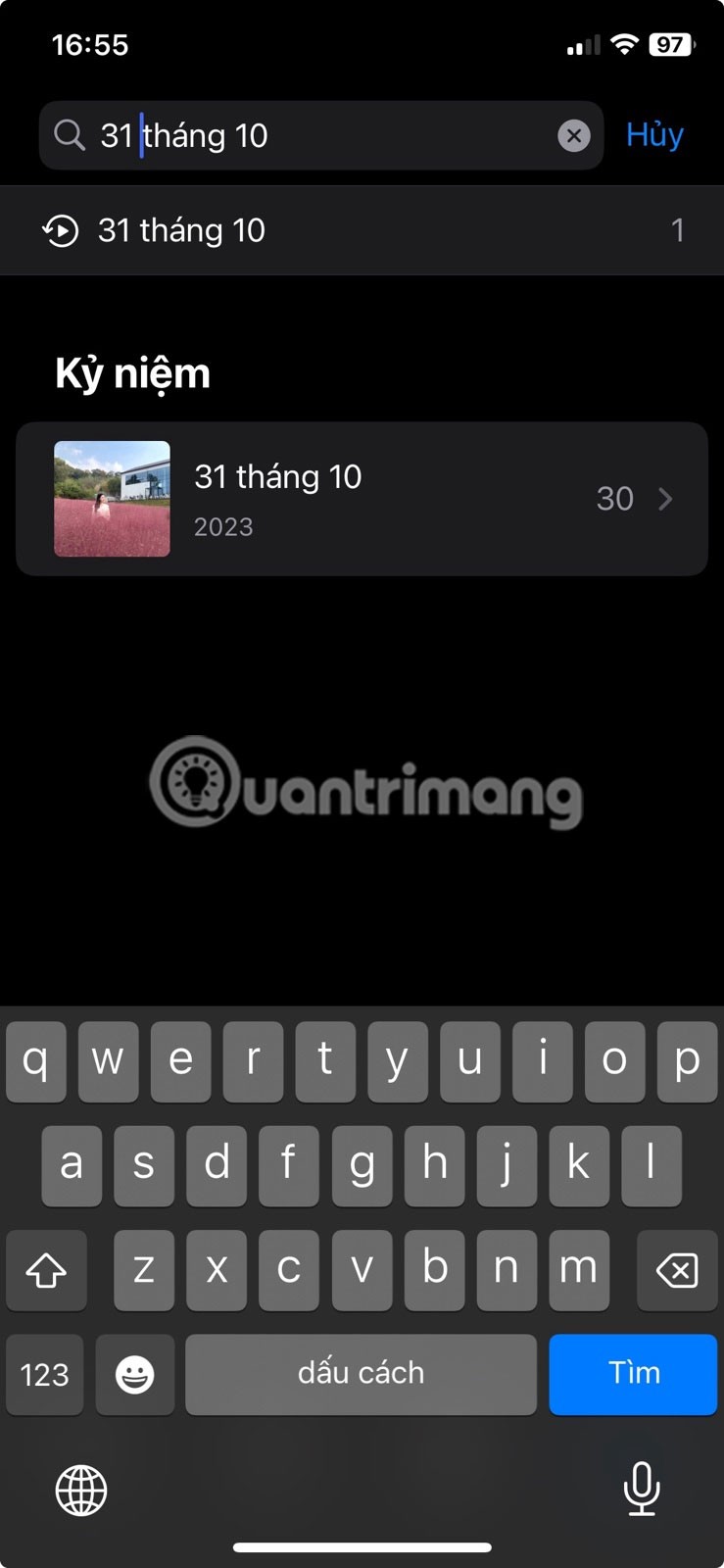
마찬가지로, 특정 연도의 사진을 검색할 수도 있습니다. 월 이름을 입력하고 제안된 내용에서 선택한 다음, 연도도 똑같이 입력하세요.
3. 캡션으로 사진 검색
iPhone의 사진 앱에서 사진을 빠르게 찾는 또 다른 방법은 캡션을 찾는 것입니다. 캡션은 나중에 사진을 더 쉽게 찾을 수 있도록 사진에 추가하는 텍스트 레이블입니다. 이전에 사진에 캡션을 추가한 적이 있다면 검색창에 캡션을 입력하고 Aa라는 글자가 포함된 제안을 선택하여 캡션을 검색할 수 있습니다 .
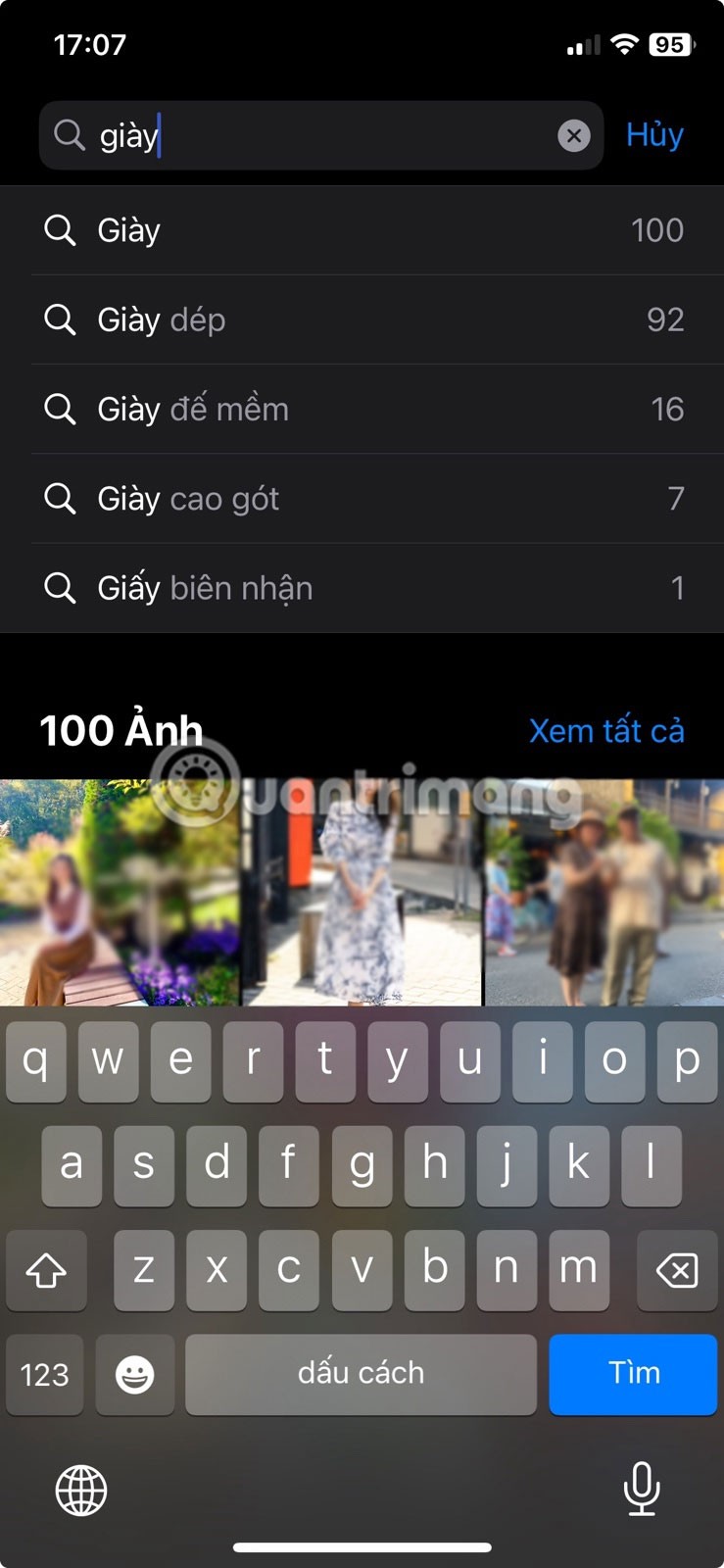

반면, 캡션에 대해 처음 들어보는 경우 먼저 사진에 캡션을 추가 해야 앱에서 캡션을 사용하여 사진을 찾을 수 있습니다. 각 사진에 고유한 캡션을 사용하거나, 비슷한 사진에 동일한 캡션을 사용하여 태그를 지정할 수 있습니다.
4. 앱 이름으로 사진 필터링
사진 앱 갤러리에는 다양한 출처의 사진이 표시됩니다. WhatsApp 등 특정 앱에 대한 앨범을 생성하지만, 모든 앱이 그런 것은 아닙니다.
다행히 앱 이름으로 사진을 검색하여 빠르게 접근할 수 있습니다. 검색창에 앱 이름만 입력하세요. 그런 다음, 옆에 App Store 아이콘이 있는 제안을 선택하세요. 이제 해당 앱에서 저장된 모든 사진을 갤러리에서 볼 수 있습니다.
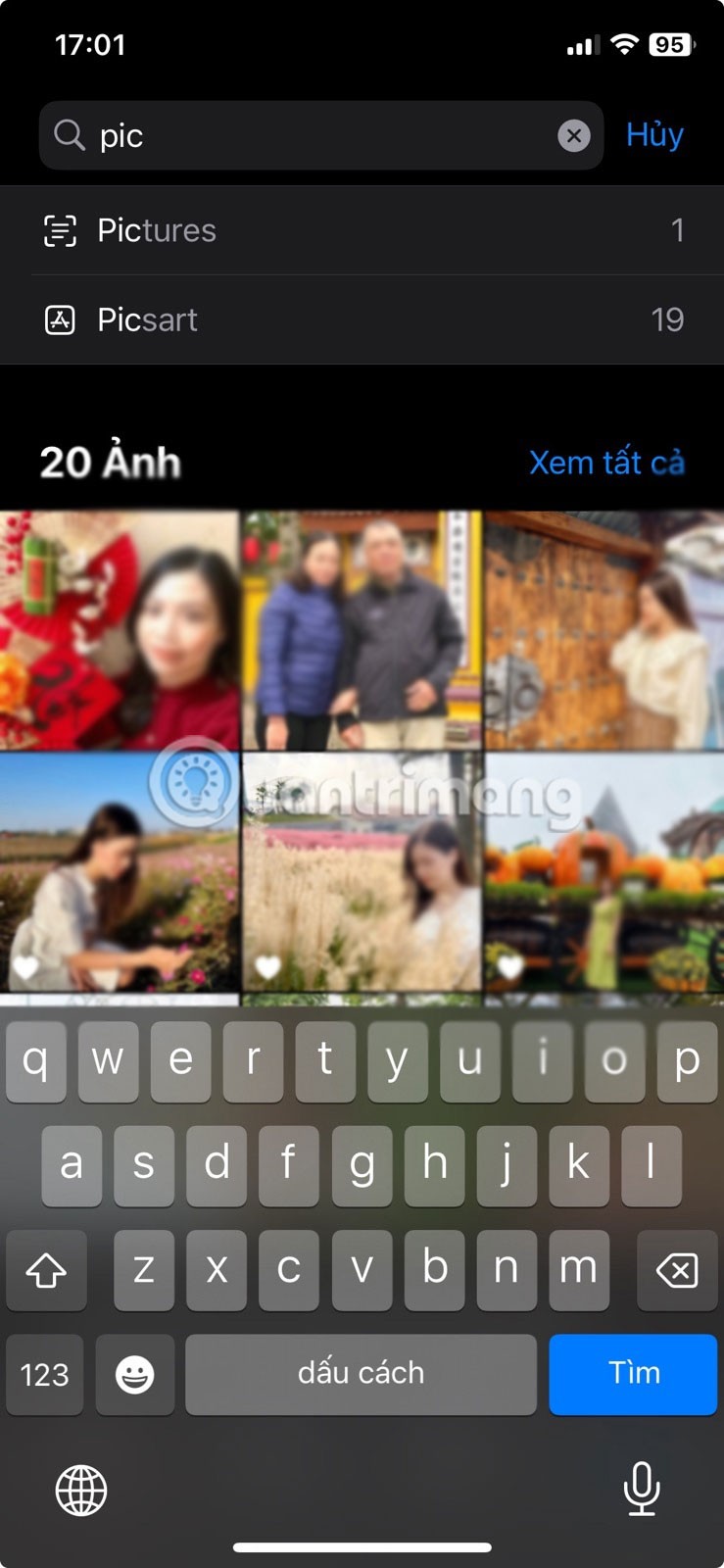
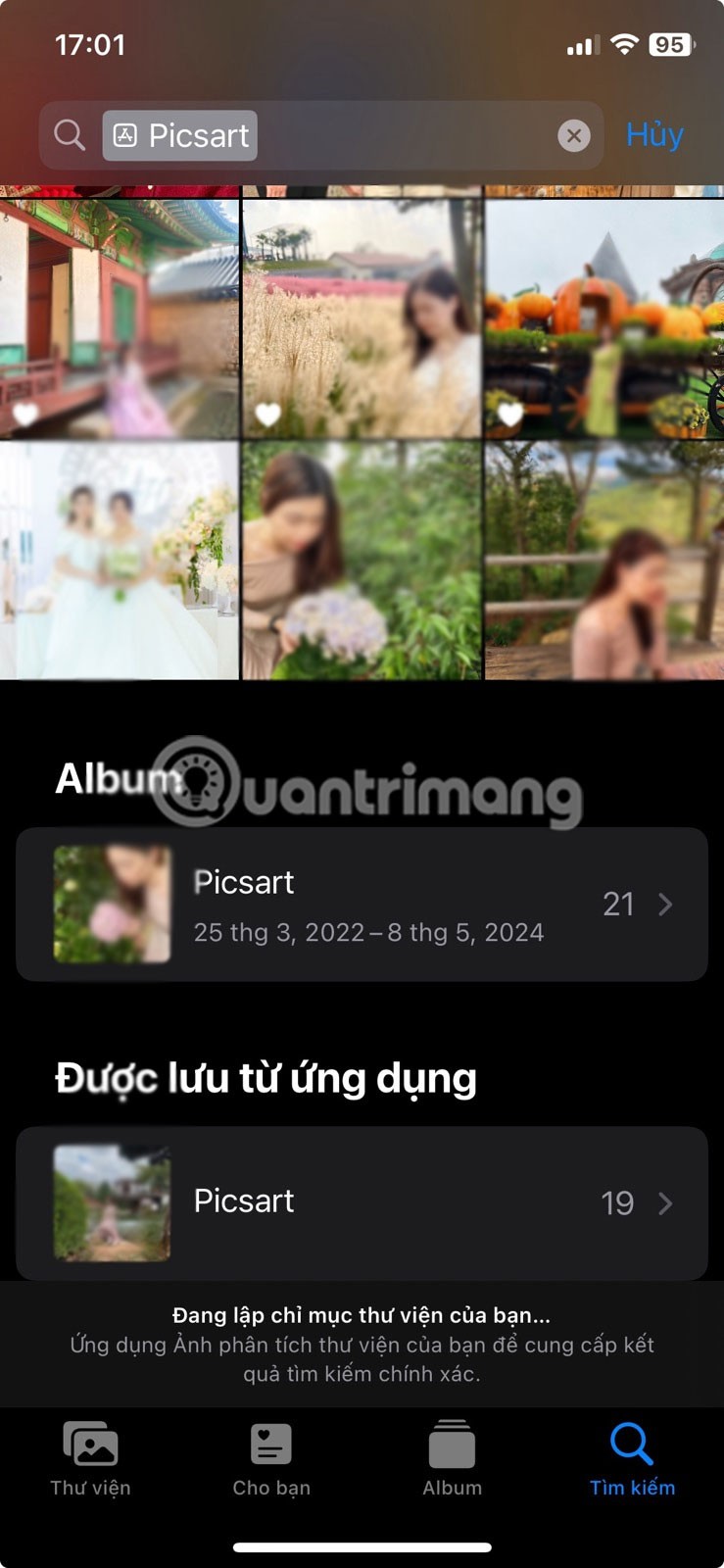
5. 기기 이름으로 사진 검색
앱 이름을 사용하는 것과 마찬가지로 Apple의 사진 앱을 사용하면 특정 기기로 촬영한 사진을 찾을 수도 있습니다. 이 기능은 카메라나 다른 스마트폰으로 찍은 사진을 빠르게 찾고 싶을 때 유용합니다.
다른 기기로 사진을 찍어 사진 앱에 저장한 적이 있다면, 검색 창에 기기 이름을 입력하세요. 사진을 통해 몇 가지 제안을 확인해 보세요. 관련 사진을 선택하면 해당 기기의 모든 사진을 볼 수 있습니다.
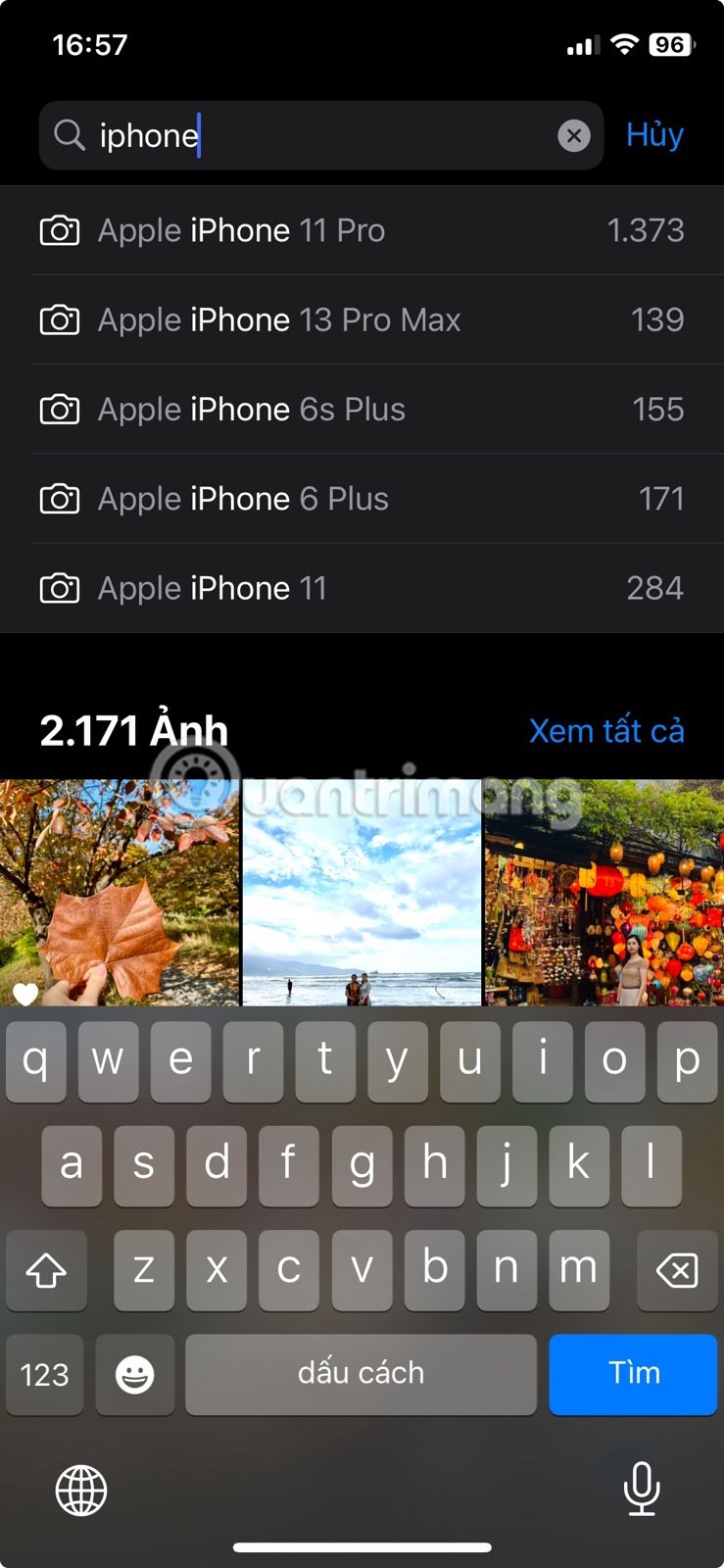
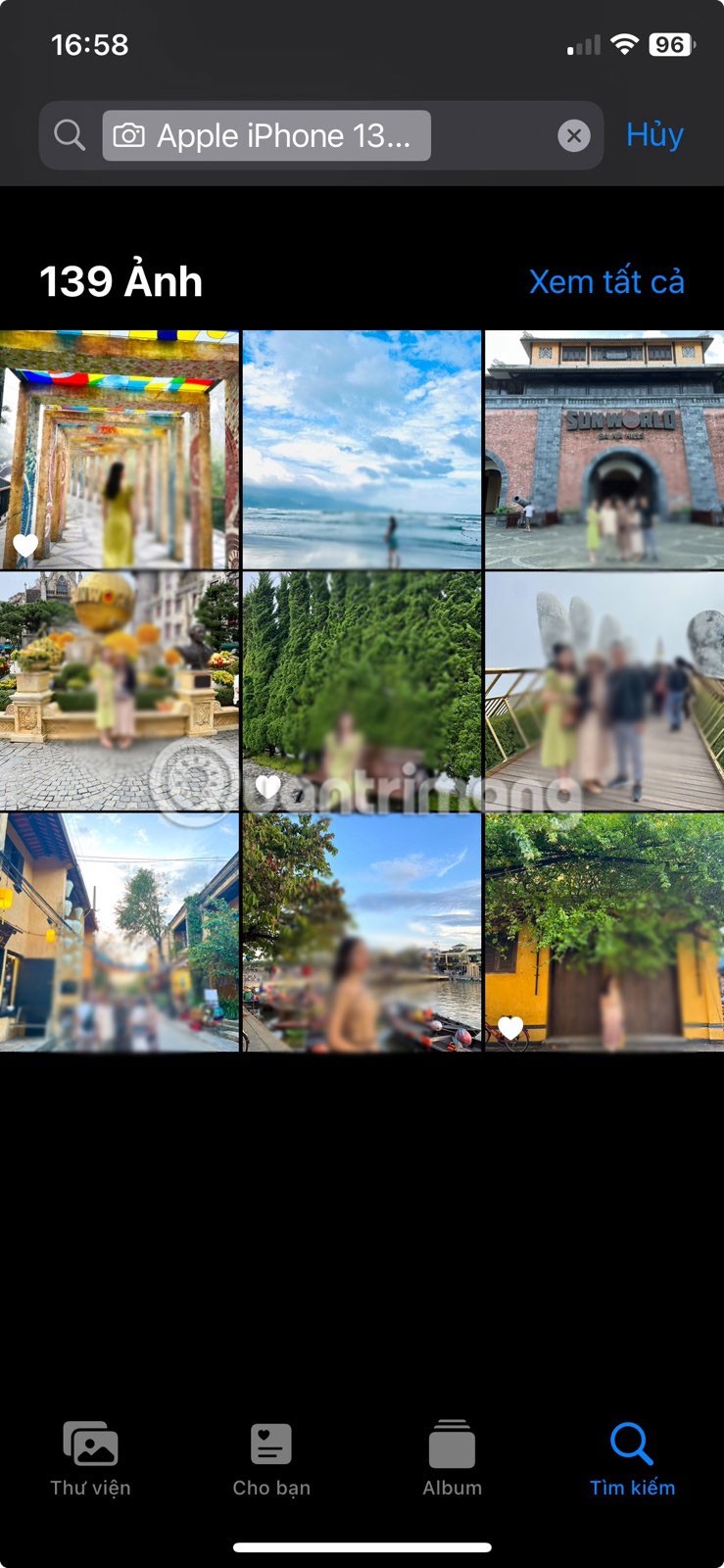
참고로, 이 기능은 사진에 EXIF 데이터가 있는 경우에만 작동합니다. 이전에 사진에서 EXIF 데이터를 제거한 경우, 사진 앱은 사진을 촬영한 기기를 식별할 수 없고 검색과 관련된 결과를 반환할 수 없습니다.
6. 이미지 유형별로 이미지 필터링
iOS 18부터 Apple은 사진 앱을 단일 보기로 전환하여 모든 사진, 비디오 및 기타 미디어가 이제 단일 페이지에 표시됩니다. 이로 인해 사진을 찾는 것이 다소 어려울 수 있으므로 Apple은 라이브러리에 미디어 유형 컬렉션을 추가했습니다. 이 컬렉션은 모든 항목을 인물 사진, 장시간 노출, 스크린샷, RAW 등 다양한 미디어 유형으로 분류합니다.
이러한 항목에 액세스하려면 라이브러리 맨 아래로 스크롤하면 미디어 유형을 포함한 여러 컬렉션이 표시됩니다.

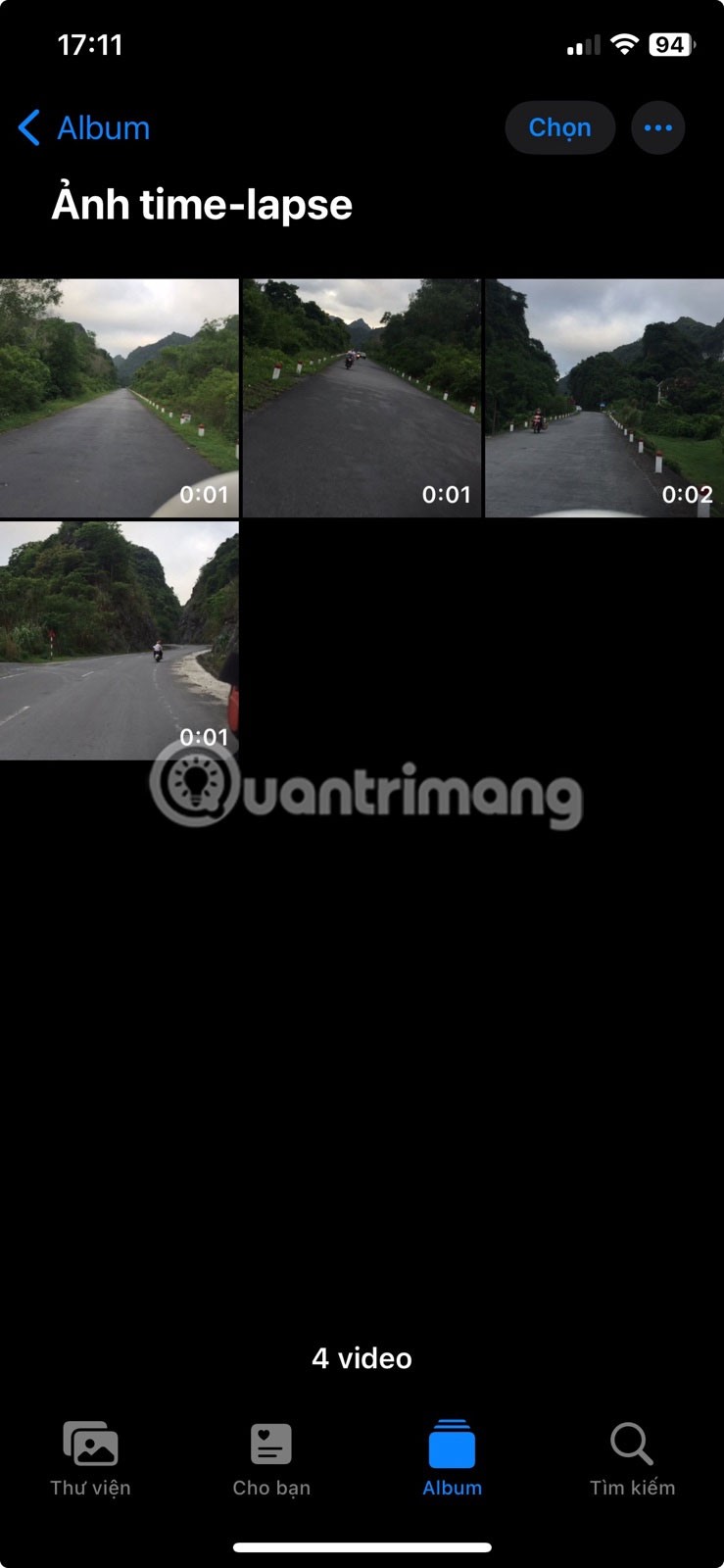
7. 유틸리티를 사용하여 중복 항목, 항목 등을 찾으세요.
위젯은 사진 앱의 또 다른 컬렉션으로, 숨김, 최근 삭제, 중복, 영수증, 최근 편집 등의 앨범을 나열합니다. 찾으려면 라이브러리 아래의 사진 앱 하단으로 스크롤하세요. 미디어 유형 컬렉션 바로 아래에서 볼 수 있습니다. 여기에서 카테고리를 선택하면 관련 사진을 모두 볼 수 있습니다.

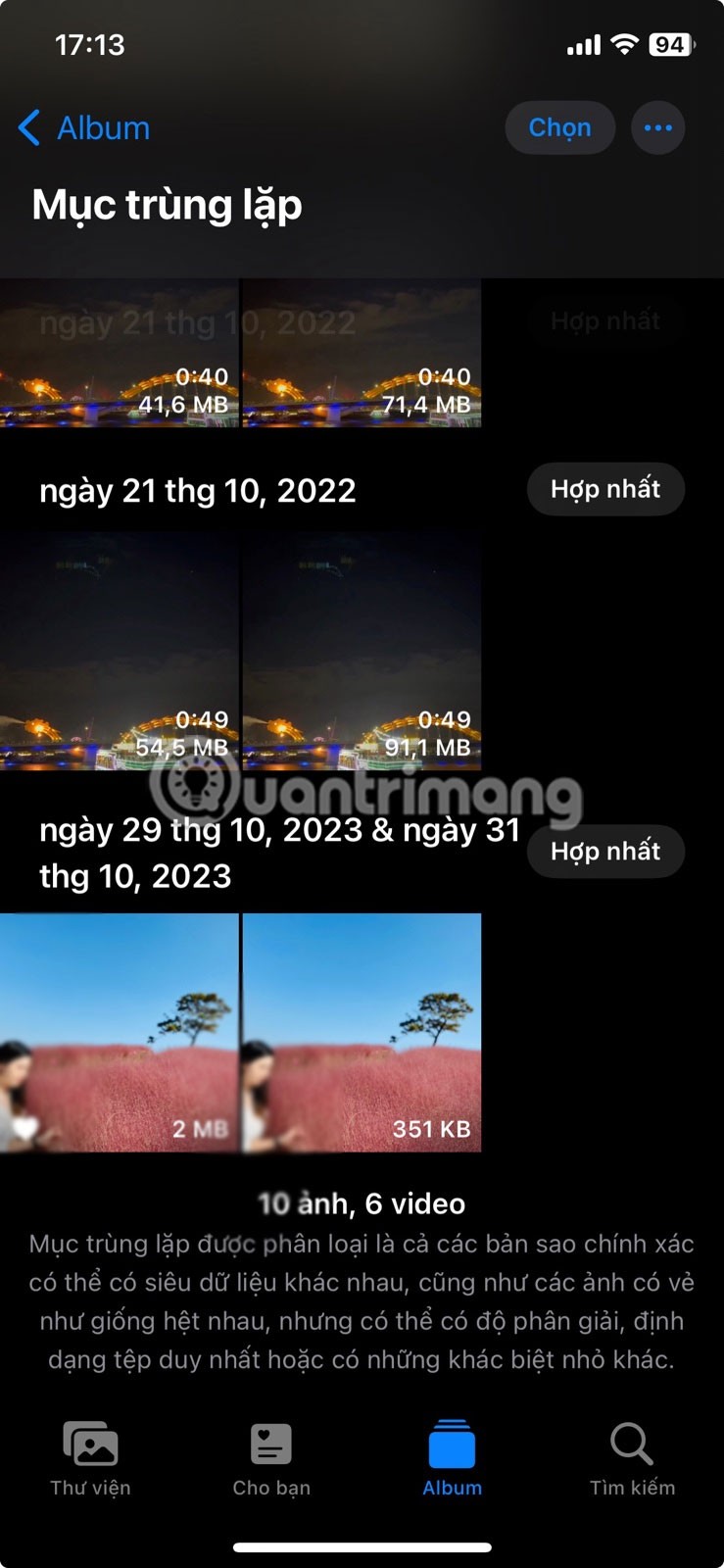
미디어 유형과 마찬가지로 위젯 컬렉션을 이용하면 필요한 항목을 빠르게 찾을 수 있습니다.
이러한 팁을 활용하면 방대한 사진 라이브러리에서 사진을 검색할 때 시간과 노력을 절약할 수 있습니다. 물론, 처음 검색할 때는 포함하지 않을 수도 있지만, 몇 번 검색하다 보면 유용한 습관이 될 겁니다.
iOS를 처음 사용하거나 Apple의 사진 앱에 익숙하지 않은 경우, 앱을 빠르게 마스터할 수 있는 팁과 요령을 살펴보세요.
iPhone의 사진 앱은 편리하기는 하지만, 완전한 비디오 편집기는 아닙니다. 고급 비디오 편집 소프트웨어가 있지만 일반 사용자가 사용하기는 어렵습니다.
고가의 삼성 갤럭시가 시중에 나와 있는 다른 휴대폰과 똑같을 필요는 없습니다. 몇 가지만 수정하면 더욱 개성 있고, 스타일리시하며, 독특하게 만들 수 있습니다.
그들은 iOS에 지루함을 느껴 결국 삼성폰으로 바꿨고, 그 결정에 대해 전혀 후회하지 않습니다.
브라우저의 Apple 계정 웹 인터페이스를 통해 개인 정보 확인, 설정 변경, 구독 관리 등의 작업을 할 수 있습니다. 하지만 여러 가지 이유로 로그인할 수 없는 경우가 있습니다.
iPhone에서 DNS를 변경하거나 Android에서 DNS를 변경하면 안정적인 연결을 유지하고, 네트워크 연결 속도를 높이고, 차단된 웹사이트에 접속하는 데 도움이 됩니다.
내 위치 찾기 기능이 부정확하거나 신뢰할 수 없게 되면, 가장 필요할 때 정확도를 높이기 위해 몇 가지 조정을 적용하세요.
많은 사람들은 휴대폰의 가장 성능이 떨어지는 카메라가 창의적인 사진 촬영을 위한 비밀 무기가 될 줄은 전혀 예상하지 못했습니다.
근거리 무선 통신(NFC)은 일반적으로 몇 센티미터 이내로 서로 가까운 거리에 있는 장치 간에 데이터를 교환할 수 있는 무선 기술입니다.
Apple은 저전력 모드와 함께 작동하는 적응형 전원 기능을 선보였습니다. 두 기능 모두 iPhone 배터리 사용 시간을 늘려주지만, 작동 방식은 매우 다릅니다.
자동 클릭 애플리케이션을 사용하면 게임을 하거나, 애플리케이션이나 기기에서 사용 가능한 작업을 할 때 별다른 작업을 하지 않아도 됩니다.
사용자의 요구 사항에 따라 기존 Android 기기에서 Pixel의 독점 기능 세트가 실행될 가능성이 높습니다.
이 문제를 해결하려면 꼭 좋아하는 사진이나 앱을 삭제해야 하는 것은 아닙니다. One UI에는 공간을 쉽게 확보할 수 있는 몇 가지 옵션이 포함되어 있습니다.
우리 대부분은 스마트폰 충전 포트를 배터리 수명 유지에만 사용하는 것처럼 생각합니다. 하지만 그 작은 포트는 생각보다 훨씬 더 강력합니다.
효과가 없는 일반적인 팁에 지쳤다면, 조용히 사진 촬영 방식을 변화시켜 온 몇 가지 팁을 소개합니다.
새 스마트폰을 찾고 있다면 가장 먼저 눈에 띄는 것은 바로 사양서입니다. 성능, 배터리 수명, 디스플레이 품질에 대한 정보가 가득 담겨 있습니다.
다른 출처에서 iPhone에 애플리케이션을 설치할 경우, 해당 애플리케이션이 신뢰할 수 있는지 수동으로 확인해야 합니다. 그러면 해당 애플리케이션이 iPhone에 설치되어 사용할 수 있습니다.